¿Tienes un nuevo SSD M.2 y la placa no lo detecta? Sigue estos pasos
Cuando compras un nuevo SSD en formato M.2, lo más normal es instalarlo en la placa base y listo, pero se puede dar el caso de que la placa no lo detecta. Pero no desesperes, porque en este artículo te vamos a contar por qué te puedes ver en esta situación y qué es lo que puedes hacer para solucionarlo.
No hay nada peor que comprar un nuevo dispositivo de hardware y toparte con que no funciona a la primera. Es una situación que por norma general no sucede pero que, como todo, puede llegar a pasarte.
¿Qué hacer si la placa no detecta tu nuevo SSD M.2?
Si has comprado un SSD M.2 y la placa no lo detecta puede ser por varios motivos, así que vamos a abordarlos todos para encontrar la solución.
¿Es tu placa compatible con el SSD que has comprado?
Que tu placa base tenga uno o varios zócalos M.2 no quiere decir que sea necesariamente compatible con el SSD que has comprado, ya que M.2 es solo el formato pero la compatibilidad depende de la interfaz. Por ejemplo, cabe la posibilidad de que hayas comprado un SSD M.2 PCIe NVMe pero que los zócalos M.2 de tu placa base tengan interfaz SATA, en cuyo caso obviamente el dispositivo no será reconocido. Para comprobarlo, deberás mirar en el manual de tu placa base o en la web del fabricante.

En el caso de que estés seguro de que tu placa base es compatible con el SSD que has instalado, nunca está de más actualizar la BIOS ya que generalmente en versiones más avanzadas de las BIOS de los fabricantes de placas base se mejora la compatibilidad con diferentes dispositivos.
¿El SSD aparece en la BIOS pero en Windows no?
Cuando compras un nuevo SSD, éste viene por norma general sin formato y tendrás que crear un volumen y asignarle una letra de unidad para que funcione. Lo mejor que puedes hacer antes de nada es acceder a la BIOS de tu equipo y comprobar si ahí aparece listado el SSD. Si aparece entonces el SSD muy probablemente esté funcionando correctamente y la placa lo detecta bien, pero si no ves la unidad en Windows es porque no has creado todavía el volumen.
Para ello, pulsa con el botón derecho sobre el botón de Inicio y accede a Administración de Discos, donde verás un listado de todas las unidades de almacenamiento conectadas al equipo. Si el SSD está funcionando bien habrá una unidad con espacio «No asignado». Haz clic con el botón derecho del ratón en esa zona de color negro y selecciona «Nuevo volumen simple…».
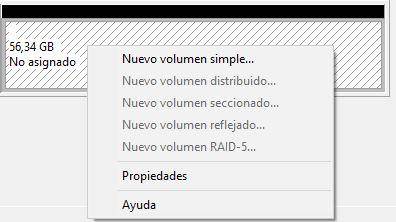
Simplemente sigue el asistente, ya que por defecto asignará todo el espacio disponible al volumen y la primera letra de unidad disponible. No tiene pérdida, es «Siguiente, Siguiente, Finalizar» y listo, ya tendrás tu SSD funcionando.
Comprueba que el dispositivo está instalado correctamente
Lo primero que debes hacer es, obviamente, comprobar si has instalado correctamente el dispositivo. Un SSD M.2 tiene «hueco» en la zona de los conectores y, por lo tanto, solo puede conectarse en un sentido, pero debes comprobar que los pines hacen bien contacto con el zócalo de la placa base. De igual manera, comprueba que lo has atornillado correctamente y el dispositivo no se mueve de su sitio.

De paso, también puedes aprovechar para limpiar la zona de conexión tanto en el zócalo de la placa base como en el propio SSD, especialmente en el caso de que la placa base no sea nueva, dado que es posible que se haya acumulado suciedad ahí y esté impidiendo que el SSD haga bien contacto.
Si la placa no detecta el SSD en un zócalo, prueba en otro
Algunas placas base, especialmente las de gama baja y media que tienen varios zócalos M.2, suelen tener el primero de ellos (el más cercano al socket del procesador) enlazado a otras interfaces, de manera que si conectas ciertos dispositivos (como por ejemplo dispositivos de almacenamiento SATA) el zócalo queda inutilizado. También cabe la posibilidad de que el zócalo esté estropeado, así que en cualquier caso si tu placa tiene varios zócalos M.2 prueba a conectarlo en otro de los zócalos M.2, ya que no sería raro que en uno funcionara y en otro no.

En el manual de tu placa base podrás comprobar si alguno de los zócalos M.2 se desactiva cuando se cumplen ciertas condiciones, así saldrás de dudas de si el zócalo está estropeado o es por otro motivo por el que la placa no detecta tu SSD en el zócalo M.2 superior.
¿Y si nada de esto funciona?
Por supuesto, cabe la posibilidad de que el SSD te haya llegado estropeado de fábrica. Si ya has probado en tu PC todo lo que te hemos comentado en los apartados anteriores, puedes intentar cerciorarte instalando el nuevo SSD M.2 en otro PC diferente para ver si funciona, como el de un familiar o amigo. Si en el otro PC el dispositivo funciona correctamente y la placa lo detecta bien, entonces el dispositivo está correcto y probablemente el problema está en tu PC. Ahora bien, si por el contrario en el otro PC tampoco funciona, es probable que te haya llegado mal de fábrica y tendrás que devolverlo o gestionar su garantía.
Fuente: https://hardzone.es/tutoriales/reparacion/placa-base-no-detecta-ssd-m2/





Dejar un comentario
¿Quieres unirte a la conversación?Siéntete libre de contribuir!